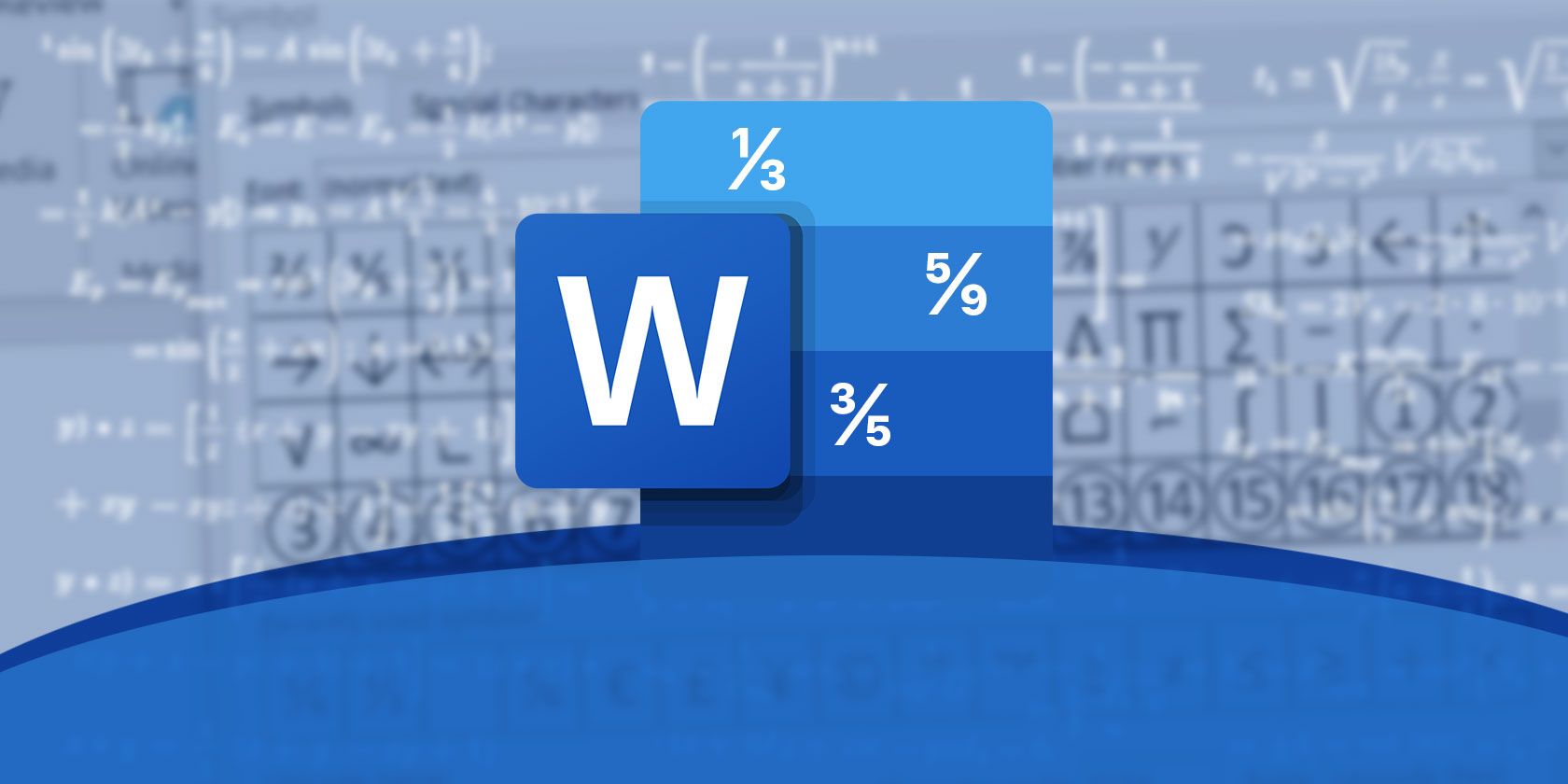کسری را که به سند Word خود اضافه می کنید برای خواندن آسان تر کنید.
اگرچه اکسل برنامه اعداد خردکن مایکروسافت 365 است، بسیاری از کاربران باید نمادهای ریاضی را نیز در اسناد Word وارد کنند. خوشبختانه، شما به راحتی می توانید چندین نماد ریاضی رایج را در پردازشگر کلمه مایکروسافت وارد کنید.
یکی از این نمادهای رایج ریاضی، علامت کسری است. بسیاری از کاربران بدون شک از آن استفاده می کنند، پس چگونه آنها را وارد می کنید؟ Word به شما امکان می دهد کسرهای معمولی مانند ½، ¼، ⅓ و غیره را به راحتی قرار دهید. این چهار راه است که می توانید کسری را به سند Microsoft Word خود اضافه کنید.
1. کسرها را با انتخاب تنظیم قالب خودکار Word برای کسرها وارد کنید
Word دارای یک ویژگی تصحیح خودکار است که به طور خودکار متن خاصی را که وارد شده است ویرایش می کند. تصحیح خودکار علائم ریاضی را برای کسری که با اسلش وارد می شود، مانند 1/2 یا 1/4 اعمال می کند. با این حال، برای اینکه آن ویژگی کار کند، باید تنظیمات AutoCorrect کسری را فعال کنید. به این ترتیب می توانید قالب بندی خودکار کسرها را در MS Word فعال کنید:
- برای انتخاب گزینه ها، روی تب File کلیک کنید.
- در پنجره Word Options Proofing را انتخاب کنید.
- دکمه AutoCorrect Options را فشار دهید.
- چک باکس Fractions را در تب AutoFormat انتخاب کنید.
- سپس روی تب AutoFormat as you type کلیک کنید.
- گزینه Fractions (1/2) with fraction character (½) را انتخاب کنید.
- برای ذخیره تنظیمات قالب بندی خودکار روی OK کلیک کنید.
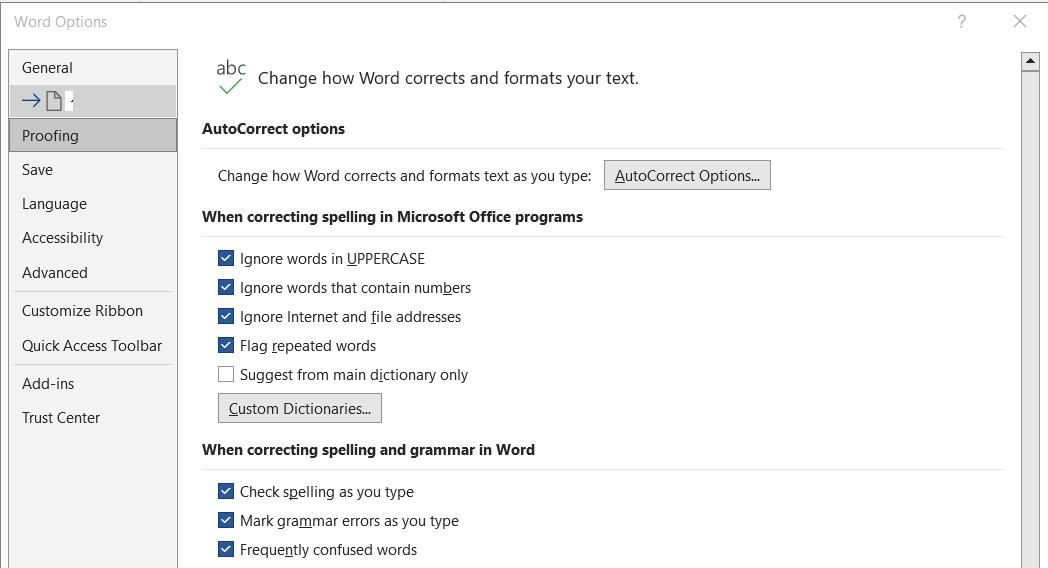
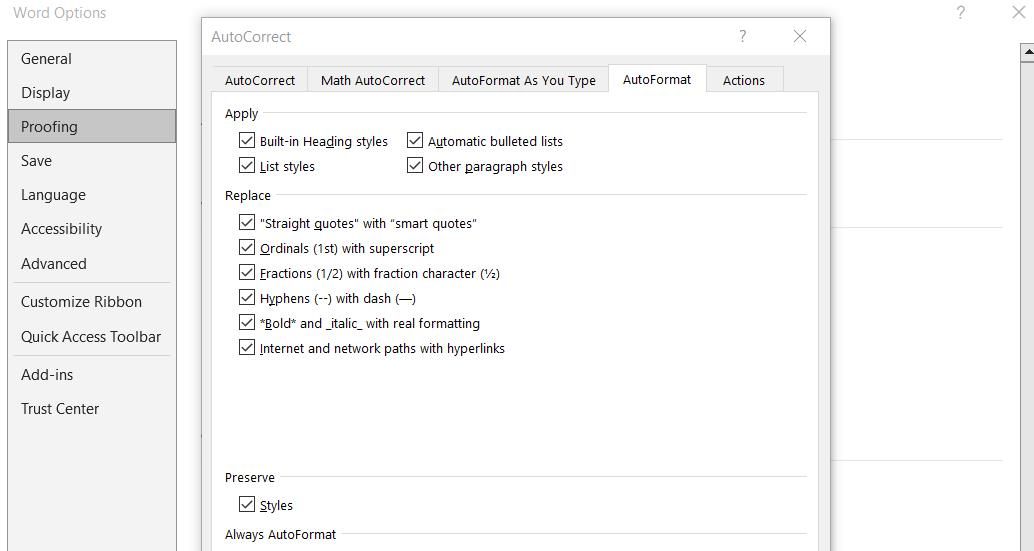
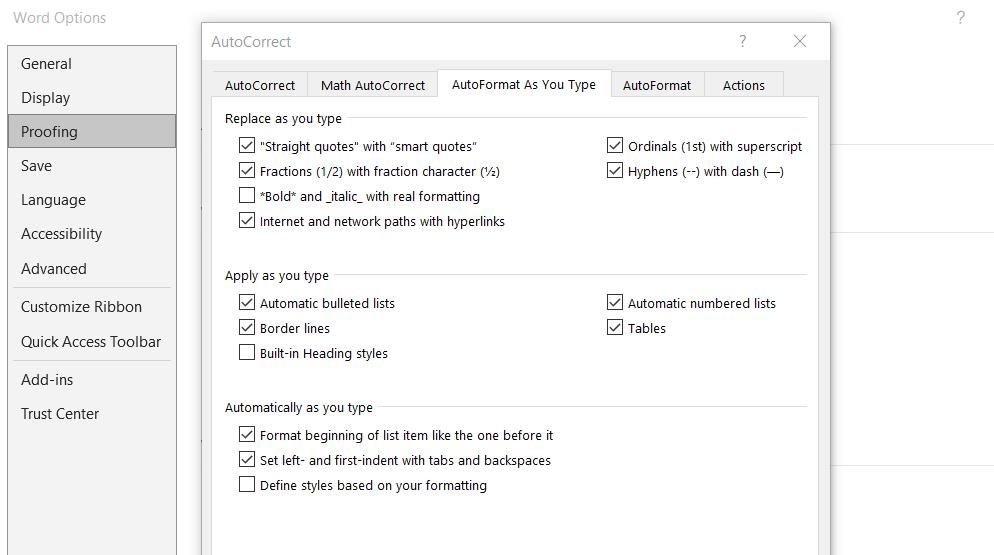
حالا سعی کنید 1/2 یا 1/4 را در Word وارد کنید. با فشار دادن Space، نرم افزار به طور خودکار آن کسرها را به ½ و ¼ فرمت می کند. با این حال، قالببندی خودکار فقط با چند کسر رایج کار میکند.
میتوانید کسریهایی را که Word بهطور خودکار به نمادها تبدیل میکند، از زبانه Math AutoCorrect در پنجره AutoCorrect گسترش دهید. در آنجا گزینه Use Math AutoCorrect rules خارج از مناطق ریاضی را انتخاب کنید. کسری را با اسلش مانند 1/5 در کادر Replace وارد کنید. نماد کسری مانند ⅕ را در کادر With وارد کنید.
برای انجام این کار، باید نماد ریاضی یک کسری را از یک منبع آنلاین مانند جستجوی گوگل کپی و جایگذاری کنید. سپس دکمه Add را فشار دهید.
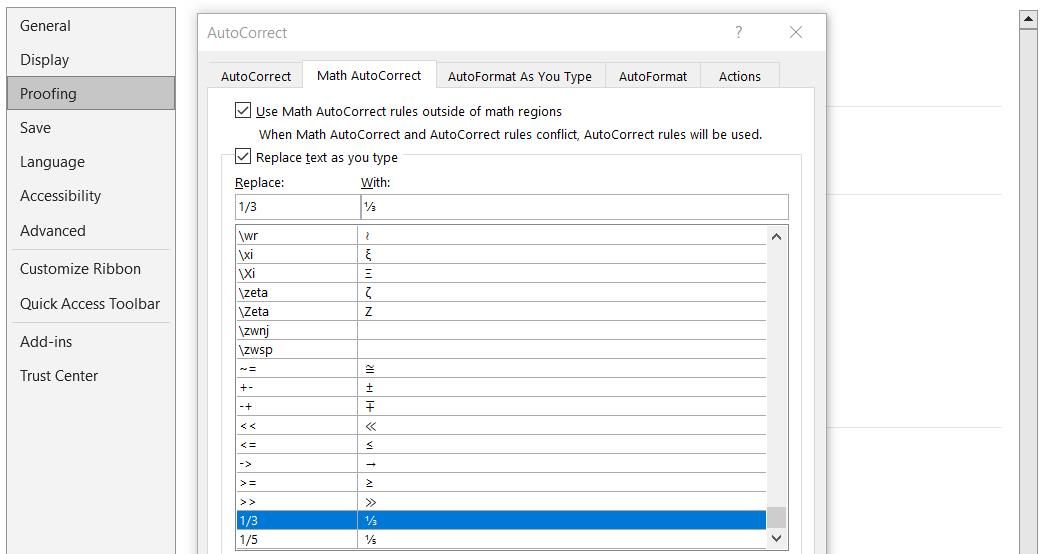
2. کسری را با ابزار نماد Word وارد کنید
Microsoft Word یک ابزار Symbol دارد که با آن می توانید کاراکترهای خاصی را وارد کنید. این ابزار شامل 12 علامت کسری است که می توانید برای درج در اسناد انتخاب کنید. شما می توانید کسرها را با ابزار Symbol به صورت زیر وارد کنید:
- روی نقطه ای از سند خود کلیک کنید که می خواهید علامت کسری اضافه کنید.
- تب Insert را انتخاب کنید.
- روی Symbol and More Symbols کلیک کنید تا پنجره ابزار ظاهر شود.
- (متن معمولی) را در منوی کشویی Font انتخاب کنید.
- سپس نمادها را به سمت پایین حرکت دهید تا علائم کسری که مستقیماً در زیر نشان داده شده اند. هیچ ابزار جستجوی نمادی در دسترس نیست، و میتوانید کسرها را به پایینتر از بالا نزدیکتر پیدا کنید.
- کسری را برای افزودن به سند انتخاب کنید و روی Insert کلیک کنید.
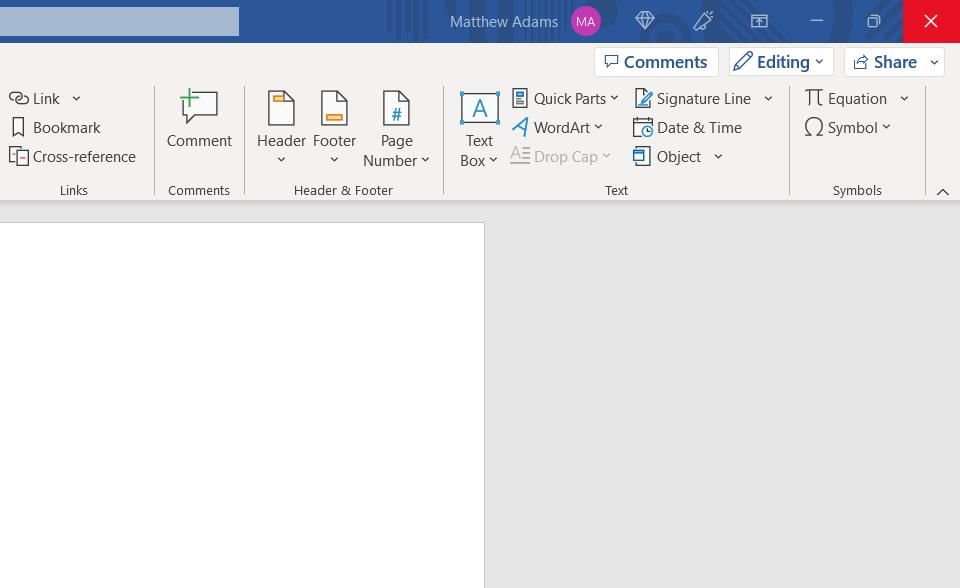
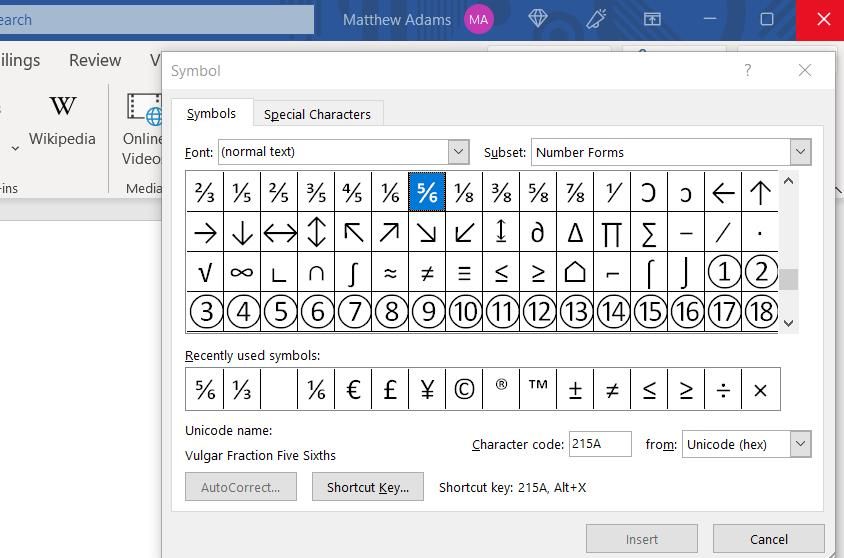
3. کسری را با ابزار معادله Word وارد کنید
Word همچنین دارای یک ابزار معادله است که به شما امکان می دهد علائم ریاضی را در اسناد وارد کنید. می توانید از آن ابزار برای درج هر کسری که نیاز دارید استفاده کنید. بنابراین، این یک ابزار برای درج کسرهای غیر معمول و رایج است. به این صورت می توانید یک کسر را با ابزار Equation وارد کنید:
- ابتدا روی نقطه ای از جمله کلیک کنید که می خواهید کسری اضافه کنید.
- روی دکمه معادله در تب Insert کلیک کنید.
- کسری را با یک اسلش بین اعداد موجود در معادله Type here وارد کنید. به عنوان مثال، شما 1/2 را برای نیم کسری وارد می کنید.
- سپس کلید Return صفحه کلید را فشار دهید.
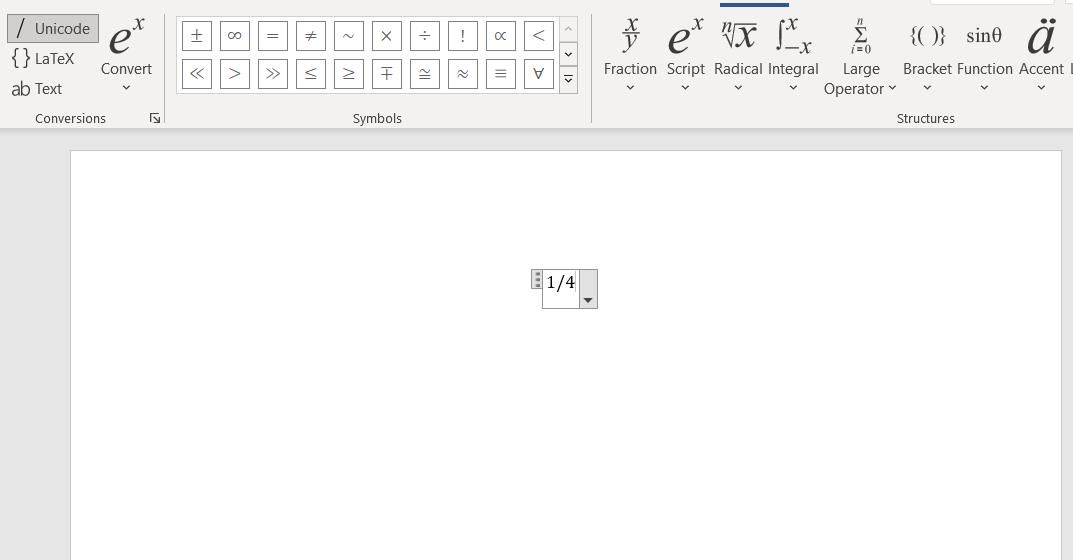
ابزار معادله ورودی مقدار کسری را به یک علامت کسر ریاضی تبدیل می کند. این علامت کسری با علامت اضافه شده با ابزار Symbol کمی متفاوت به نظر میرسد، زیرا صورتگر مستقیمتر بالای مخرج است و یک خط مستقیم بین آنها وجود دارد. کسری همچنین زمانی که در یک جعبه معادله خارج از جمله قرار می گیرد کمی بزرگتر خواهد بود.
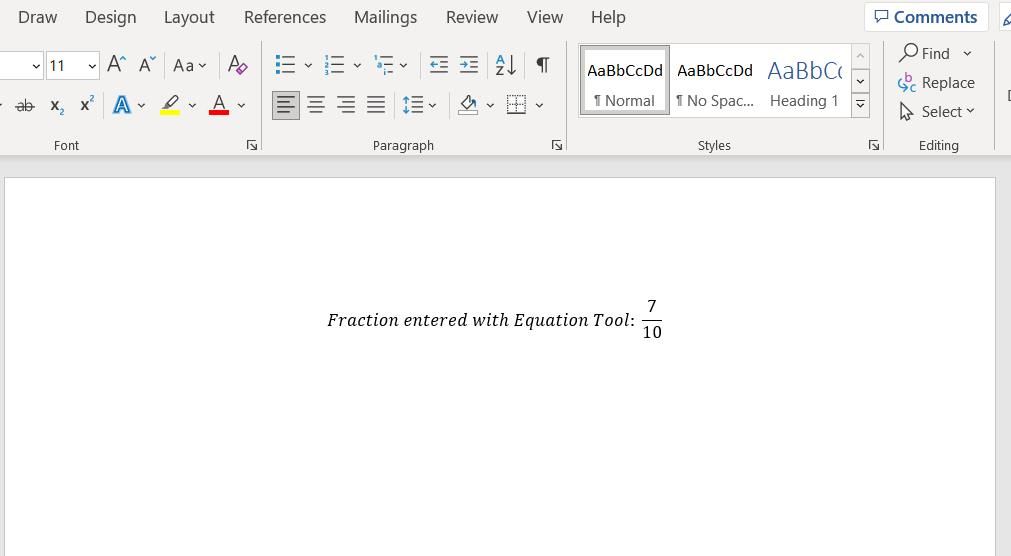
اگر این تکنیک برای شما مفید بود، باید سایر ویژگی های پیشرفته Microsoft Word را نیز بررسی کنید تا زندگی خود را آسان تر کنید.
4. کسرهای ورودی را با نقشه کاراکتر ویندوز وارد کنید
ویندوز دارای یک برنامه Character Map است که با آن می توانید کسرها را در اسناد Word کپی و جایگذاری کنید. این برنامه شبیه ابزار Word’s Symbol است اما یک ابزار جستجو را نیز در خود جای داده است که استفاده از آن را آسانتر میکند. شما می توانید کسری را با Character Map به صورت زیر در یک سند Word وارد کنید:
- Character Map را باز کنید و یک فونت را در منوی کشویی آن برنامه انتخاب کنید.
- کسری را در کادر جستجو وارد کنید.
- برای یافتن تمام نمادهای کسری موجود برای فونت انتخاب شده، روی جستجو کلیک کنید.
- با کلیک بر روی آن یک جعبه نماد را انتخاب کنید.
- روی دکمه انتخاب کلیک کنید.
- گزینه Copy را انتخاب کنید.
- سپس روی یک مکان در سند Word کلیک کنید تا کسر را وارد کنید و Ctrl + V را فشار دهید تا آن را بچسبانید.
- Ctrl را فشار دهید تا گزینه های چسباندن ظاهر شوند و گزینه Keep Text Only را برای حذف قالب بندی انتخاب کنید.
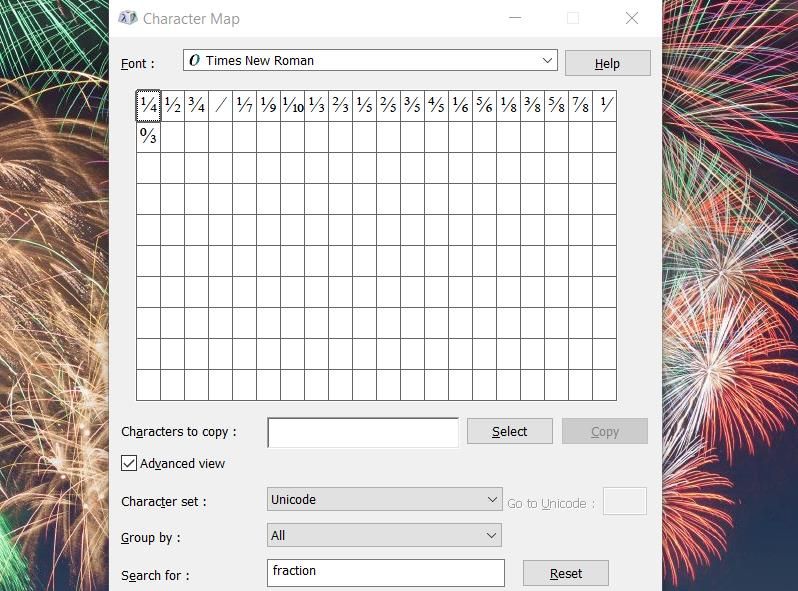
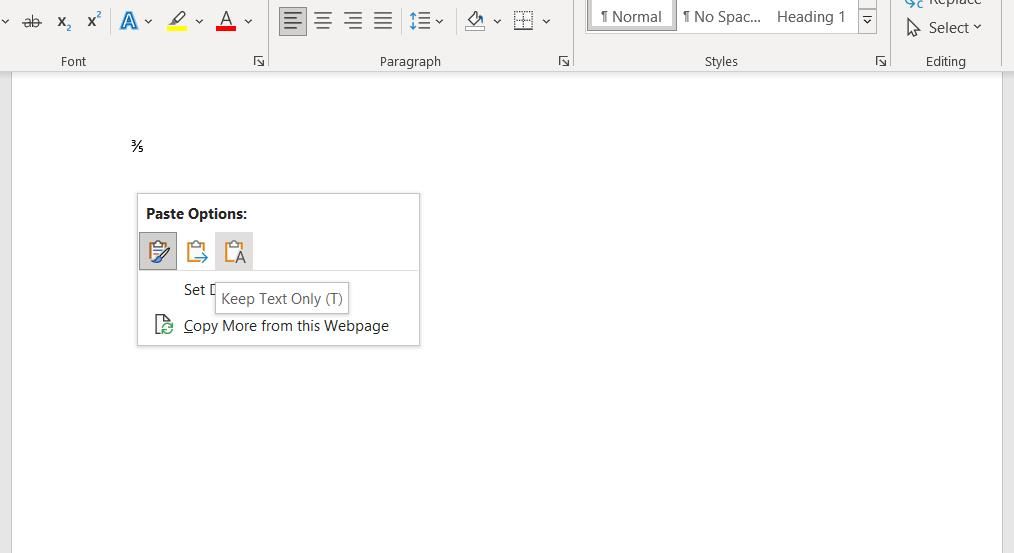
توجه داشته باشید که برخی از فونت ها دارای نمادهای کسری بیشتری نسبت به سایر قلم ها در Character Map هستند. به عنوان مثال، Times New Roman دارای 21 نماد کسری است. با این حال، فونت Sitka Display تنها دارای چهار قلم است.
نمادهای کسر ریاضی را در اسناد Word خود وارد کنید
شما مجبور نیستید در اسناد MS Word خود کسری را املا کنید. در عوض، علائم کسری را که نیاز دارید با هر یک از روش های ذکر شده در بالا وارد کنید.
همه روش ها برای افزودن کسرهای معمولی مانند نصف، چهارم و یک سوم در دستور العمل ها و گزارش های مالی کافی هستند. با این حال، بهتر است از ابزار Equation برای درج کسرهای غیر معمول برای اسناد ریاضی استفاده کنید.